Beheben von eDiscovery-Haltefehlern
In diesem Artikel werden häufige Probleme erläutert, die bei eDiscovery-Haltebereichen auftreten können und wie Sie diese beheben können. Der Artikel enthält auch empfohlene Methoden, mit denen Sie diese Probleme beheben oder vermeiden können.
Informationen zu eDiscovery-Suchproblemen finden Sie unter Beheben von Suchfehlern in eDiscovery (Standard).For eDiscovery search issues, see Resolve search errors in eDiscovery (Standard).
Empfohlene Praktiken
Um die Anzahl der Fehler im Zusammenhang mit eDiscovery-Haltebereichen zu verringern, empfehlen wir die folgenden Methoden:
Wenn eine Aufbewahrungsverteilung noch aussteht, mit einem Status von oder
On (Pending)Off (Pending), warten Sie, bis die Aufbewahrungsverteilung abgeschlossen ist, bevor Sie weitere Updates vornehmen.Überprüfen Sie, ob eine Aufbewahrungsrichtlinie aussteht, bevor Sie weitere Aktualisierungen vornehmen. Führen Sie die folgenden Befehle aus, oder speichern Sie sie in einem PowerShell-Skript.
$status = Get-CaseHoldPolicy -Identity <policyname> -DistributionDetail if($status.DistributionStatus -ne "Pending"){ # policy no longer pending Set-CaseHoldPolicy -Identity <policyname> -AddExchangeLocation $user1 }else{ # policy still pending Write-Host "Hold policy still pending." }Führen Sie Ihre Updates in einem eDiscovery-Haltebereich in einer einzelnen Massenanforderung zusammen, anstatt die Aufbewahrungsrichtlinie für jede Transaktion wiederholt zu aktualisieren. Wenn Sie beispielsweise einer vorhandenen Aufbewahrungsrichtlinie mithilfe des Cmdlets Set-CaseHoldPolicy aus Security & Compliance PowerShell mehrere Benutzerpostfächer hinzufügen möchten, führen Sie den Befehl aus (oder fügen Sie ihn als Codeblock zu einem Skript hinzu), damit er nur einmal ausgeführt wird, um mehrere Benutzer hinzuzufügen.
Richtig
Set-CaseHoldPolicy -Identity "policyname" -AddExchangeLocation "User1", "User2", "User3", "User4", "User5"Falsch
$users = "User1", "User2", "User3", "User4", "User5" ForEach($user in $users) { Set-CaseHoldPolicy -Identity "policyname" -AddExchangeLocation $user }Im vorherigen falschen Beispiel wird das Cmdlet fünf mal getrennt ausgeführt, um die Aufgabe abzuschließen. Weitere Informationen zu den empfohlenen Methoden zum Hinzufügen von Benutzern zu einer Aufbewahrungsrichtlinie finden Sie im Abschnitt "Weitere Informationen ".
Bevor Sie Microsoft-Support zu eDiscovery-Halteproblemen kontaktieren, überprüfen Sie, was dazu führt, dass die Richtlinie fehlschlägt, indem Sie die DistributionResults basierend auf dem ResultCode überprüfen:
Get-CaseHoldPolicy -Identity "policyname" -DistributionDetail | Select -ExpandProperty DistributionResults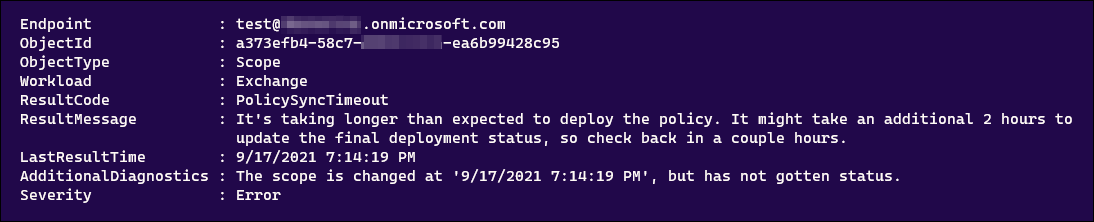
Fehler: PolicySyncTimeout
Wenn dieser Fehler in " ResultCode: PolicySyncTimeout " und der folgenden Fehlermeldung angezeigt wird, überprüfen Sie die LastResultTime, um festzustellen, ob sie länger als zwei Stunden war, seit die Synchronisierung das Timeout erreicht hat.
Die Bereitstellung der Richtlinie dauert länger als erwartet. Es kann weitere 2 Stunden dauern, bis der endgültige Bereitstellungsstatus aktualisiert wird, daher können Sie sich in ein paar Stunden zurückschauen.
Lösung
Wenn Sie das Set-CaseHoldPolicy -Identity "policyname" -RetryDistribution Problem ausführen, wird das Problem behoben.
Set-CaseHoldPolicy "policyname" -RetryDistribution
Außerdem können Sie in der Microsoft Purview-Complianceportal die Richtlinie erneut bereitstellen, indem Sie auf "Wiederholen" klicken.
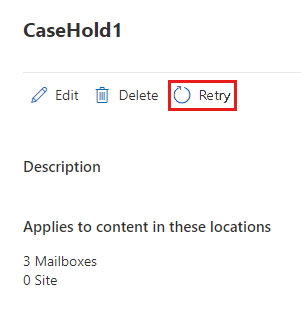
Fehler: PolicyNotifyError
Wenn dieser Fehler im ResultCode: PolicyNotifyError und die folgende Fehlermeldung angezeigt wird, wurde die Richtliniensynchronisierung durch ein Rechenzentrumsproblem unterbrochen.
Die Richtlinie kann aufgrund eines temporären Microsoft 365-Rechenzentrumsproblems nicht für die Inhaltsquelle bereitgestellt werden. Die aktuelle Richtlinie wird nicht auf Inhalte in der Quelle angewendet, sodass keine Auswirkungen auf die blockierte Bereitstellung auftreten. Um dieses Problem zu beheben, versuchen Sie, die Richtlinie erneut bereitzustellen.
Lösung
Wenn Sie das Set-CaseHoldPolicy -Identity "policyname" -RetryDistribution Problem ausführen, wird das Problem behoben.
Set-CaseHoldPolicy "policyname" -RetryDistribution
Außerdem können Sie in der Microsoft Purview-Complianceportal die Richtlinie erneut bereitstellen, indem Sie auf "Wiederholen" klicken.
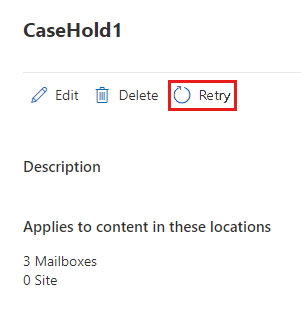
Fehler: InternalError
Wenn dieser Fehler im ResultCode: InternalError und die folgende Fehlermeldung angezeigt wird, muss dieses Problem von Microsoft behoben werden.
Die Richtlinienbereitstellung wurde durch ein unerwartetes Microsoft 365-Rechenzentrumsproblem unterbrochen. Wenden Sie sich an den Microsoft-Support, um das Bereitstellungsproblem zu beheben.
Lösung
Wenden Sie sich an Microsoft-Support mit den folgenden Informationen:
- Richtlinienname
- Microsoft 365-Dienst oder -Feature
- Ergebniscode
- Ergebnismeldung
- Zusätzliche Diagnose
Fehler: FailedToOpenContainer
Wenn dieser Fehler im ResultCode: FailedToOpenContainer und die folgende Fehlermeldung angezeigt wird, wenn Verwahrer und Datenquellen in den Haltemodus versetzt werden, führen Sie die Lösungsschritte aus, um das Problem zu beheben.
Das Postfach oder die SharePoint-Website ist möglicherweise nicht vorhanden. Wenn dies falsch ist, wenden Sie sich bitte an den Microsoft-Support. Entfernen Sie sie andernfalls aus dieser Richtlinie.
Lösung
Führen Sie die Get-Mailbox in Exchange Online PowerShell aus, um zu überprüfen, ob das Benutzerpostfach in Ihrer Organisation vorhanden ist.
Führen Sie das Cmdlet Get-SPOSite in SharePoint Online PowerShell aus, um zu überprüfen, ob die Website in Ihrer Organisation vorhanden ist.
Überprüfen Sie, ob sich die Website-URL geändert hat.
Entfernen Sie das Postfach oder die Website aus der Richtlinie, wenn das Objekt nicht vorhanden ist.
Fehler: SiteInReadonlyOrNotAccessible
Wenn dieser Fehler im ResultCode: SiteInReadonlyOrNotAccessible und die folgende Fehlermeldung angezeigt wird, befindet sich die SharePoint-Website im schreibgeschützten Modus.
Auf die SharePoint-Website kann schreibgeschützt oder nicht zugegriffen werden. Wenden Sie sich an den Websiteadministrator, um die Website schreibbar zu machen, und stellen Sie diese Richtlinie dann erneut bereit.
Lösung
Entsperren Sie die Website (oder bitten Sie einen Administrator, sie zu entsperren), um dieses Problem zu beheben. Weitere Informationen zum Ändern des Sperrzustands für eine Website finden Sie unter "Sperren und Entsperren von Websites".
Fehler: SiteOutOfQuota
Wenn dieser Fehler in " ResultCode: SiteOutOfQuota " und die folgende Fehlermeldung angezeigt wird, hat die SharePoint-Website ihr Speicherkontingent erreicht.
Die SharePoint-Website verfügt nicht über genügend Kontingent. Weisen Sie der Websitesammlung weitere Kontingente zu, und stellen Sie diese Richtlinie erneut bereit.
Lösung
Fügen Sie der Website weitere Speicher hinzu (oder bitten Sie einen Administrator, der Websitesammlung weitere Speicher hinzuzufügen). Weitere Informationen zum Verwalten der Speicherkontingente für eine Website finden Sie unter Verwalten von Speichergrenzwerten für Websitesammlungen.
Nachdem dem Standort mehr Speicherkontingent hinzugefügt wurde, muss die Richtlinie erneut bereitgestellt werden.
Set-CaseHoldPolicy "policyname" -RetryDistribution
Außerdem können Sie in der Microsoft Purview-Complianceportal die Richtlinie erneut bereitstellen, indem Sie auf "Wiederholen" klicken.
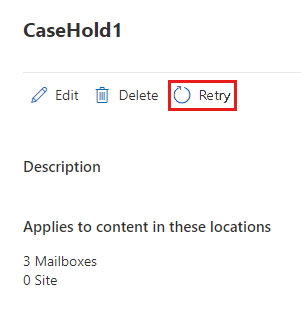
Fehler: RecipientTypeNotAllowed
Wenn dieser Fehler im ResultCode: RecipientTypeNotAllowed und die folgende Fehlermeldung angezeigt wird, wird der Richtlinie ein Exchange-Speicherort zugewiesen, der ein Postfach ist.
Der Empfängertyp ist für Haltebereiche nicht zulässig.
Lösung
Führen Sie den Get-Recipient in Exchange Online PowerShell aus, um zu überprüfen, ob die Adresse im Endpunkt ein gültiges Postfach ist.
Wenn das obige Cmdlet anzeigt, dass die SMTP-Adresse kein gültiges Postfach ist, entfernen Sie sie aus der Richtlinie.
Set-CaseHoldPolicy "policyname" -RemoveExchangeLocation "non-mailbox user"
Weitere Informationen
Die Anleitungen zum Aktualisieren von Aufbewahrungsrichtlinien für mehrere Benutzer im Abschnitt "Empfohlene Methoden" ergeben sich aus der Tatsache, dass das System gleichzeitige Updates für eine Aufbewahrungsrichtlinie blockiert. Das bedeutet, wenn eine aktualisierte Aufbewahrungsrichtlinie auf neue Inhaltsspeicherorte angewendet wird und sich die Aufbewahrungsrichtlinie in einem ausstehenden Zustand befindet, können der Aufbewahrungsrichtlinie keine zusätzlichen Inhaltsspeicherorte hinzugefügt werden. Im Folgenden sind einige Punkte aufgeführt, die Sie beim Beheben dieses Problems berücksichtigen sollten:
Jedes Mal, wenn ein Haltevorgang aktualisiert wird, wechselt er sofort in einen ausstehenden Zustand. Der Status "Ausstehend" bedeutet, dass der Haltevorgang auf Inhaltsspeicherorte angewendet wird.
Wenn Sie über ein Skript verfügen, das eine Schleife ausführt und einer Richtlinie Speicherorte hinzufügt (ähnlich dem falschen Beispiel im Abschnitt "Empfohlene Methoden"), initiiert der erste Inhaltsspeicherort (z. B. ein Benutzerpostfach) den Synchronisierungsprozess, der den ausstehenden Zustand auslöst. Das bedeutet, dass die anderen Benutzer, die der Richtlinie in nachfolgenden Schleifen hinzugefügt werden, zu einem Fehler führen.
Wenn Ihre Organisation ein Skript verwendet, das eine Schleife ausführt, um die Inhaltsspeicherorte für eine Aufbewahrungsrichtlinie zu aktualisieren, müssen Sie das Skript so aktualisieren, dass es Speicherorte in einem einzigen Massenvorgang aktualisiert (wie im richtigen Beispiel im Abschnitt "Empfohlene Methoden" gezeigt).